重要: ノートPCを長時間フル稼働させると寿命が短くなり、保証対象外になる場合があります。マイニング前にリスクを理解してください。
Dogecoinマイニングとは
Dogecoinのマイニングは、コンピュータのハードウェアで暗号学的な問題を解き、報酬としてDOGEを得る作業です。Dogecoinはブロックチェーン上で動作するProof-of-Work(PoW)型の仮想通貨で、マイナーはトランザクションを検証し、ブロックを追加することで報酬(トランザクション手数料と新規発行のDOGE)を受け取ります。
短い定義: Scryptアルゴリズムを使うため、非常にハイエンドでないGPUでも採掘が可能という特徴があります。
ノートパソコンでのマイニングに必要なハードウェア
- GPU(内蔵GPUよりは専用のディスクリートGPUが望ましい)
- 十分な冷却(冷却台や外部ファン)
- 安定した電源と高性能なACアダプタ
- Dogecoin対応ウォレット(Atomic WalletやCoinbase Walletなど)
注意点: 薄型ノートや冷却設計が弱いモデルでは継続稼働に耐えられません。専用のデスクトップGPUやリグに比べて効率が低く、発熱の影響で性能低下(サーマルスロットリング)が起こりやすいです。
マイニングの主なリスク
- ハードウェアの早期故障(寿命短縮)
- 電気代の増加(GPUは消費電力が高い)
- GPU市場の供給状況やメーカーのマイニング制限(例: NVIDIAのハッシュ制限)
- 仮想通貨自体の価格変動による収益性低下
重要: マイニング収益が電気代や機器劣化をカバーするとは限りません。個々の環境で事前にコスト計算を推奨します。
準備: Dogecoinウォレットの作成
まず、報酬を受け取るためのウォレットが必要です。推奨ウォレットの例:
- Atomic Wallet(Android / iOS対応)
- Coinbase Wallet
ウォレットを作成し、Dogecoinの受取アドレスを控えておきます(例: Atomic Walletで”Receive”を選択して表示されるアドレス)。
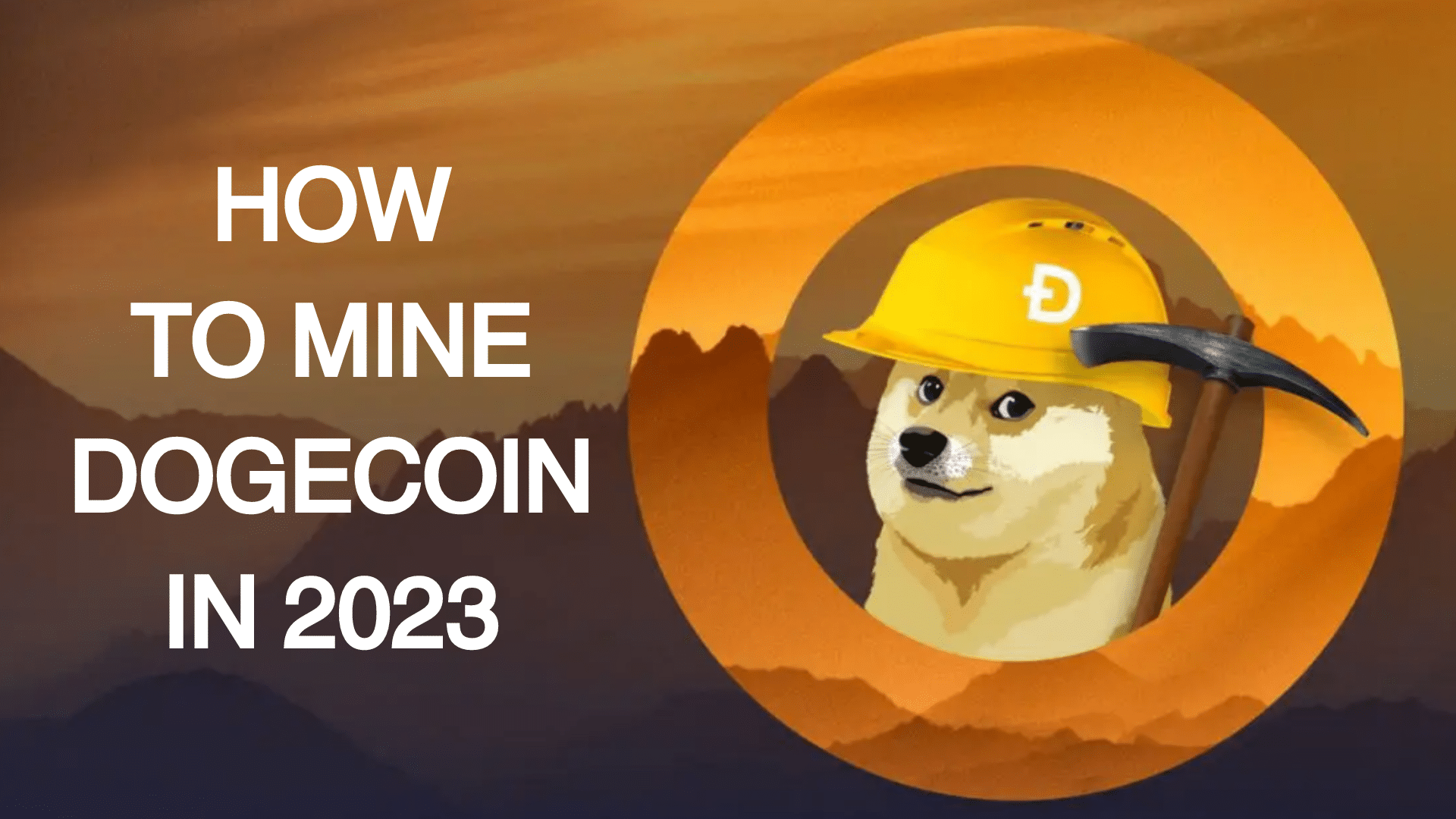
画像説明: Dogecoinマイニングの概念図。PCとブロックチェーンネットワークを示すイラスト。
unMineableとPhoenixMinerを使った手順(概要)
ここでは、unMineableというサービスとPhoenixMinerを組み合わせてDogecoinをマイニングする一般的な手順を説明します。手順はソフトウェアのバージョンや配布サイトの構成によって変わることがあります。
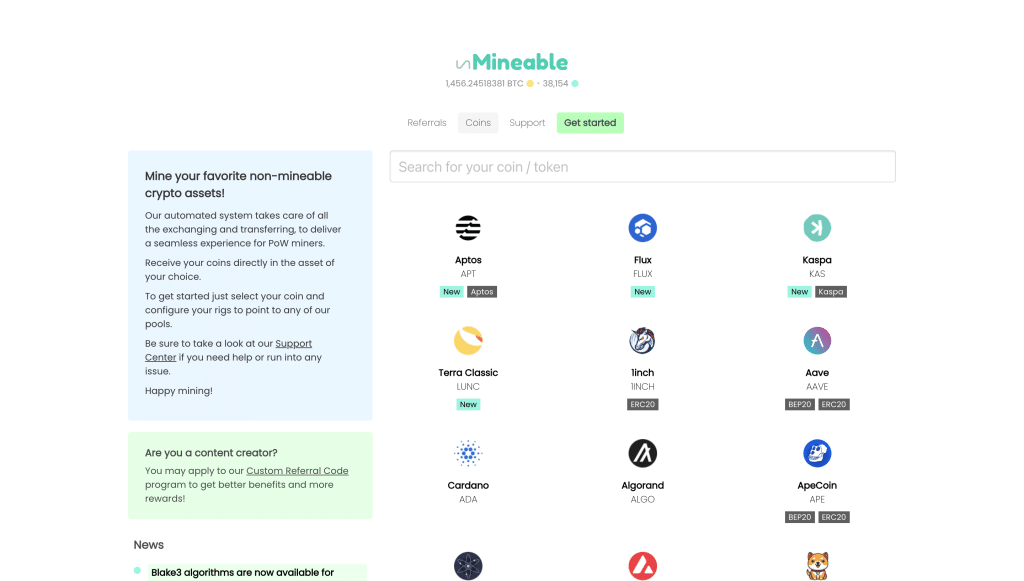
画像説明: unMineableのWebページとダウンロードボタンのスクリーンショット。
- unMineableの公式サイトにアクセスし、「ダウンロード」ボタンをクリックします。
- ダウンロードしたインストーラーを実行して、unMineableのベータマイナーをインストールします(Web上の緑色のボタンなどを使います)。
- ダウンロードファイルをデスクトップなどアクセスしやすい場所に展開(解凍)します。
- 展開したフォルダ内の「unMineable Miner 1.1.0-beta」などの実行ファイルを起動します。
unMineableを使う具体的手順(PhoenixMinerの追加)
unMineableでGPUを使ってDogecoinをマイニングするには、PhoenixMinerが必要です。
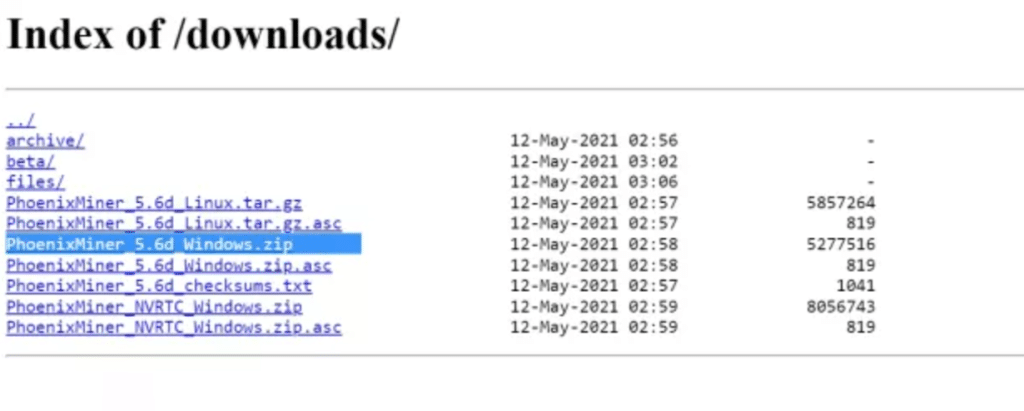
画像説明: PhoenixMinerのダウンロードファイル名を示すスクリーンショット。
- PhoenixMinerの配布サイトからWindows用のアーカイブ(例: PhoenixMiner_5.6d_Windows.zip)をダウンロードします。
- ダウンロードしたZIPをunMineableアプリがある同じフォルダに解凍します。
- PhoenixMiner.exeの場所を確認しておきます。
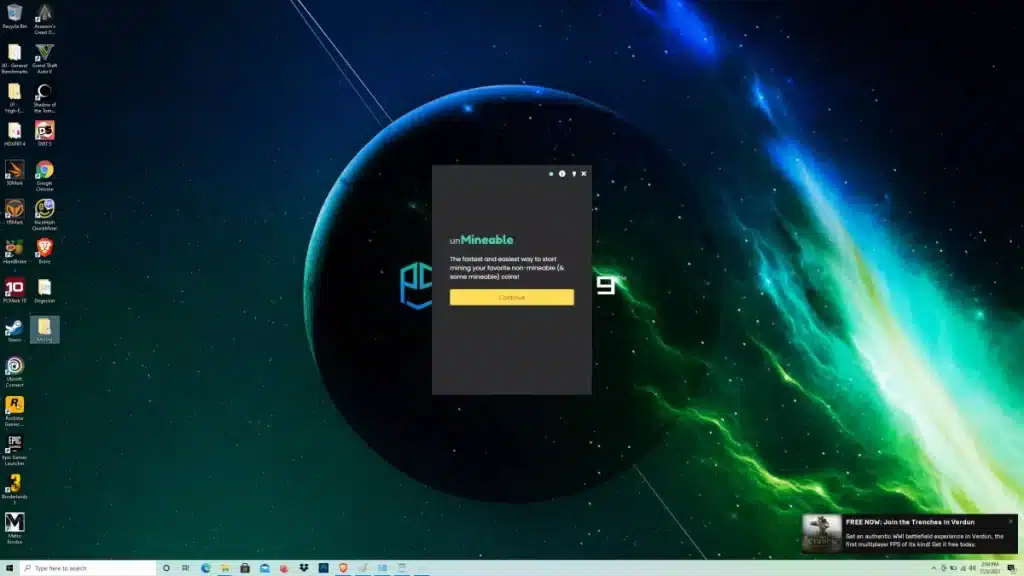
画像説明: WindowsでunMineableアプリを再起動し、設定画面を示すスクリーンショット。
- unMineableアプリを再起動して「Continue(続行)」をクリックします。
- “Graphics Card (GPU)” を選択して進みます。
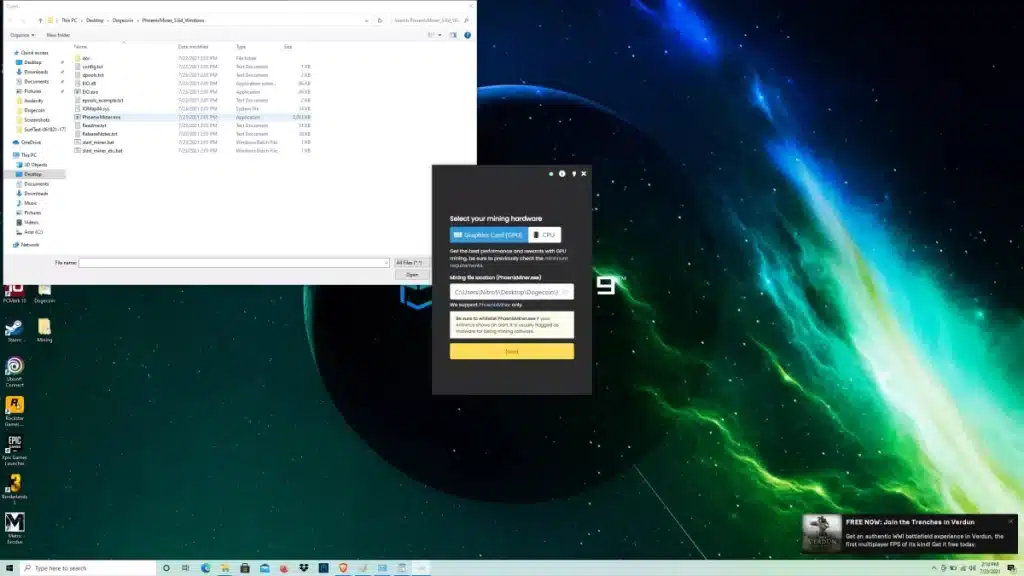
画像説明: ノートPC上でGPUを選ぶ画面の例。
- マイナーファイルの場所を更新し、PhoenixMiner.exeを指定します。
- 「Next(次へ)」をクリックします。
- マイニングする通貨としてDogecoinを選択します。
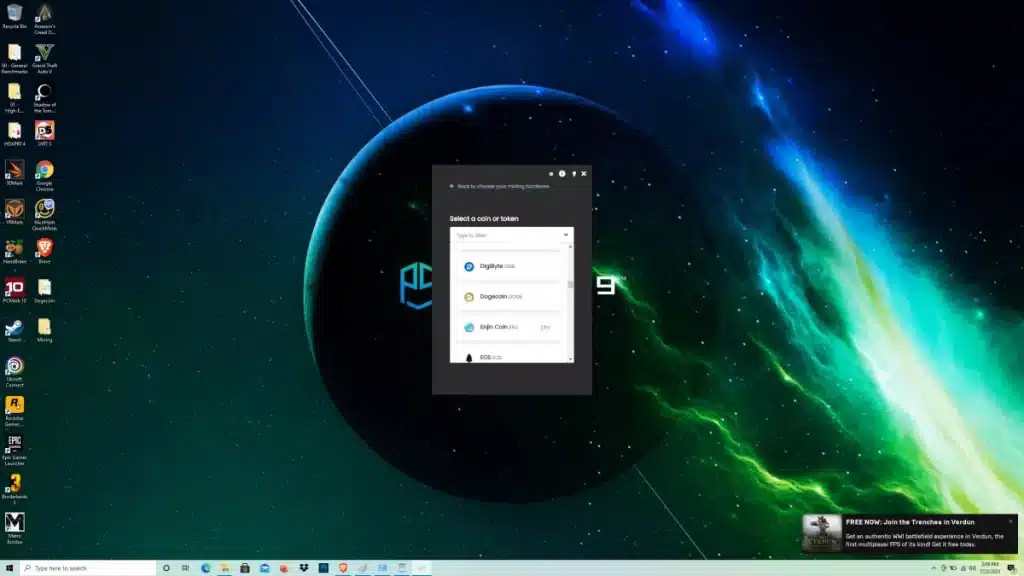
画像説明: ウォレットアドレス入力欄を示す画面。Atomic Walletの受取画面を参照。
- Dogecoinウォレットのアドレスを入力します(Atomic WalletでDogecoinを検索して「Receive(受取)」をタップすると表示されるアドレス)。
- 「Start(開始)」をクリックしてマイニングを開始します。
補足: unMineableは指定した閾値(この記事の元情報では30 DOGE)に達すると自動でウォレットに送金します。実際の最小出金額や手数料はサービスによって変わるため、公式情報を確認してください。
マイニング中に確認すべきチェックリスト
- ノートPCの温度を常に監視する(CPU/GPU温度が安全域を超えないこと)。
- ファンが正しく動作しているか確認する。
- 電源プロファイルをパフォーマンス優先に設定しないよう注意する(過熱を招く可能性あり)。
- バックアップを取る(ウォレットのシードフレーズや秘密鍵)。
- OSとドライバーを最新に保つが、不安定なベータドライバは避ける。
収益性といつ中止すべきかの判断基準
- 電気代がマイニング収益より高い場合は中止を検討する。
- GPU温度が継続して危険域にある(メーカー推奨温度を超える)場合は中止する。
- ハードウェアに不具合の兆候が出たらすぐに停止する。
代替アプローチ
- 取引所で直接DOGEを購入する(手間が少ない)。
- Faucetsやエアドロップ、サービス提供でDOGEを稼ぐ。
- クラウドマイニング(注意: 詐欺が多いため信頼できる提供元を厳選する)。
失敗するケース(反例)
- 薄型ノートPCで長時間マイニングを行い、サーマルスロットリングが発生して報酬がほとんど得られない。
- 電気代が地域的に高く、毎月のランニングコストが収益を上回る場合。
- マイニングソフトの不正バイナリを誤って実行し、鍵や資産を盗まれるケース。
セキュリティとプライバシーの注意点
- ウォレットのシードフレーズと秘密鍵はオフラインに保管してください。
- マイニングソフトは信頼できる公式配布元からのみダウンロードします。
- 未検証のバイナリや改変されたスクリプトを実行しないでください。
- 個人データやログの扱いに関しては、サービスのプライバシーポリシーを確認してください。
判断フロー: ノートPCでマイニングすべきか
flowchart TD
A[マイニングを検討している?] --> B{ノートPCの冷却は十分か}
B -- はい --> C{電気代が安いか}
B -- いいえ --> Z[中止を推奨]
C -- はい --> D{ウォレットとバックアップを用意したか}
C -- いいえ --> Z
D -- はい --> E[試験的に短時間で実行し監視]
D -- いいえ --> F[まずウォレット準備とバックアップ]
E --> G{温度・消費電力が許容内か}
G -- はい --> H[継続可。ただし定期チェック]
G -- いいえ --> Z役割別チェックリスト
- 初心者: ウォレット作成、公式サイトの手順に従う、短時間テスト。
- 中級者: GPUドライバ最適化、ファン制御、ログ監視。
- 上級者: 電源効率の最適化、カスタムマイニング設定、リグ構築を検討。
小さな実務手順(ミニ・メソドロジー)
- ウォレットを作る。
- unMineableとPhoenixMinerを公式からダウンロードして同じフォルダに設置する。
- unMineableでGPUを指定し、PhoenixMinerの実行ファイルをポイントする。
- ウォレットアドレスを入力して開始。
- 温度と電力を監視して、収益が電気代を上回るか評価する。
まとめ
- ノートPCでもDogecoinは採掘可能ですが、現実的には多くのリスクが伴います。
- 長時間稼働によるハードウェア劣化、電気代、発熱管理が主要な懸念事項です。
- unMineableとPhoenixMinerの組み合わせは手軽に始められる一方で、公式情報やソフトウェアの変更に注意してください。
重要: マイニングを始める前に小規模なテストを行い、温度・消費電力・収益性を評価してください。停止基準を定めて、安全第一で進めましょう。
要点まとめ:
- ウォレットを準備し、公式ソフトを入手する。
- ノートPCの冷却と電力コストを必ず確認する。
- リスクを理解した上で試験的に開始し、継続可否を判断する。
1行用語集: Scrypt — Dogecoinが採用するPoWアルゴリズムの一つで、GPUでのマイニングに親和性がある。
短い注意書き: 本記事は説明目的で書かれており、投資助言や保証を意図するものではありません。最新のソフトウェアと公式情報を確認してから実行してください。



